Sposoby otwierania zdjęć w Adobe Camera Raw

- 710
- 179
- Pani Lilianna Janowski
Który z współczesnych ludzi nie lubi robić zdjęć? Zdjęcia cyfrowe stały się prawie jednym z ważnych elementów naszego życia: mobilne wygodne selfie, wykwintne sesje zdjęciowe i po prostu amatorski personel. Ludzie uwielbiają wysoką jakość, dobre zdjęcia, z którymi przechwytują ważne wydarzenia, ich rodzinę, wyjątkowe miejsca. I coraz częściej kamery lustrzane są używane do tworzenia takich zdjęć, a wszystkie uzyskane ramki to przetwarzanie graficzne.

Otwieramy zdjęcia w Adobe Camera Raw
Jak otworzyć RAW w Photoshopie, jest ustawiony przez wielu miłośników do sfotografowania i dostosowania obrazu. Wydaje się, że może być łatwiejsze, ale w rzeczywistości ten problem ma kilka niuansów.
Co jest surowe?
Aby odpowiedzieć na pytanie, jak otworzyć kamerę Rav w Photoshopie, początkowo musisz dowiedzieć się, jaki jest rodzaj formatu i dlaczego jest potrzebny? „Surowe” z angielskiego jest tłumaczone jako surowe, nieprzetworzone, a w naszym przypadku oznacza format fotografii cyfrowej, która zawiera nieprzetworzone dane. Pliki tego formatu są zwykle uzyskiwane przy użyciu lustrzanych komorów cyfrowych, bezlusterków, półprofesjonalnych z optyką non -canging. Przetwarzanie fotografii w formacie wyrównane umożliwia modyfikowanie parametrów ramy: ekspozycja, nasycenie, bilans biały, ostrość, jasność, kontrast. Wszystkie zmiany można wprowadzić przed edycją. Ta funkcja umożliwia zdobycie ostatecznego zdjęcia bez utraty zbyt ciemnych lub jasnych sekcji ramy.
Pliki formatu są obsługiwane przez dużą liczbę programów graficznych.
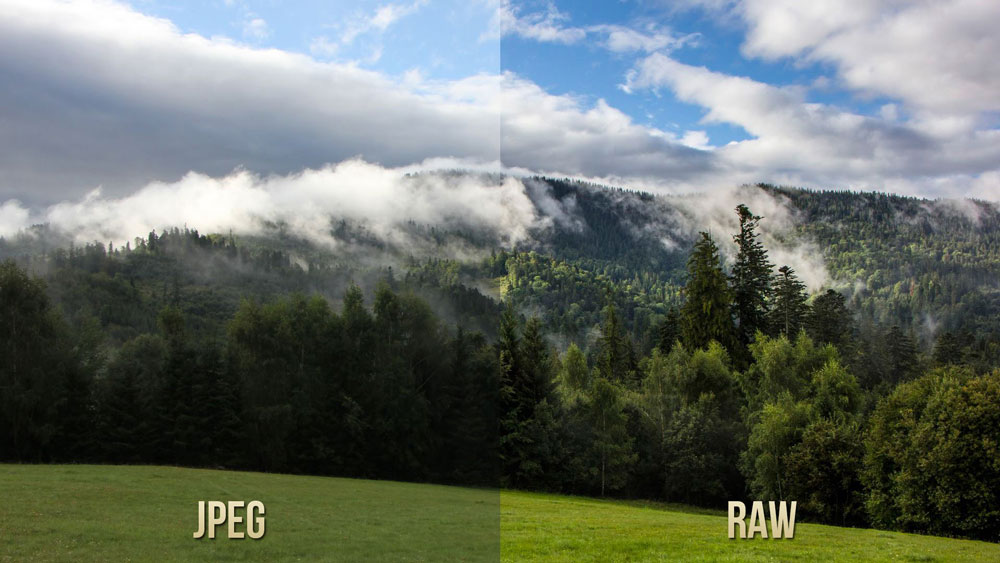
Dlaczego Photoshop nie jest otwarty RAW? W rzeczywistości w Photoshopie możesz otworzyć zdjęcie formatu formatu, jednak w tym celu używane są trzy programy w kamierze konwertera, Adobe Bridge, Adobe Photoshop. Te narzędzia są ze sobą powiązane i są ujednoliconym mechanizmem edytowania i przetwarzania zdjęć i zdjęć rastra.
Jak otworzyć aparat RAW w Photoshopie?
Przejdź do menu głównego edytora, wybierz menu „Plik” i polecenie „Otwórz”. W wyświetlonym oknie wybierz wymagany plik. Wybierz go za pomocą myszy i kliknij przycisk „Otwórz”. Więc plik zostanie otwarty natychmiast w konwerterie. Ta metoda jest również używana do otwarcia kilku plików jednocześnie.
Otwarcie surowego przez Adobe Bridge
Jak pobrać jedno zdjęcie
Aby otworzyć jedno zdjęcie w konwerterie, musisz wybrać zdjęcie w mini-obrazach Adobe Bridge za pomocą przycisku lewego myszy, a następnie użyj Ctrl+R. Lub kliknij miniaturowe zdjęcia prawej, z pojawiającego się menu, które musisz wybrać polecenie „Otwórz w kamerze RAW”. W takim przypadku zdjęcie pojawi się w oknie konwertera bez użycia Photoshopa, gotowy do transformacji.
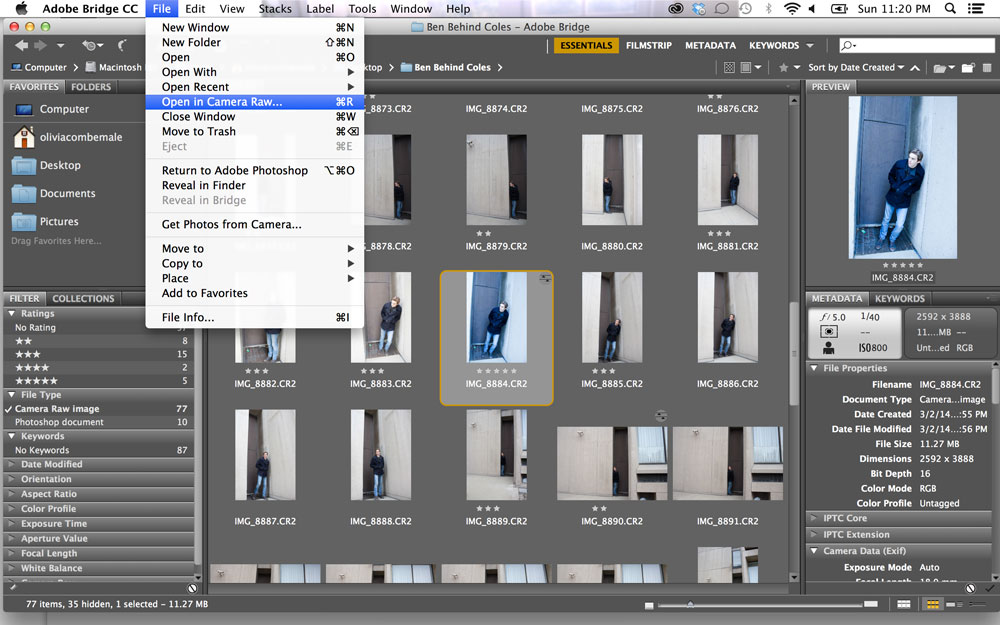
Otwierając zdjęcie formatu formatu, możesz go dalej edytować i dostosować na różne sposoby, osiągając wynik.
Jak pobrać kilka zdjęć jednocześnie
Aby pobrać kilka zdjęć w Camera Raw, musisz je wybrać w oknie Miniatury Adobe Bridge, naciskając jednocześnie klawisze CTRL/Shift i wybierać z mysią, a następnie kliknąć Ctrl+R. Po kliknięciu z prawym przyciskiem wybierz polecenie „Otwórz w Camera Raw”, możesz również użyć naciśnięcia ikony przepony, która znajduje się w menu głównym.
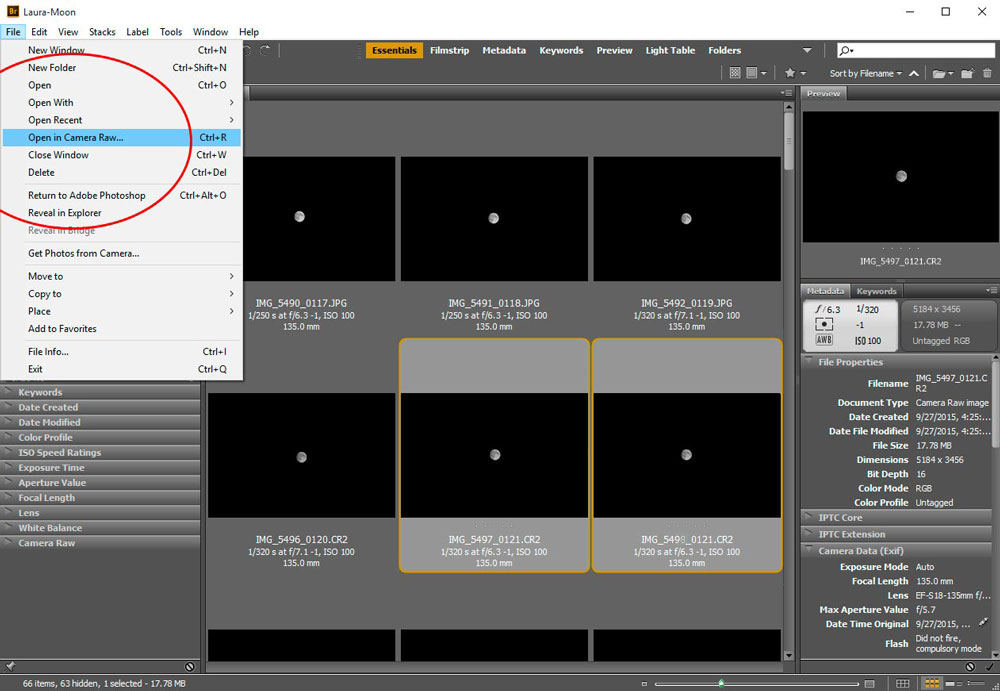
Po wykonaniu powyższych działań wszystkie wybrane obrazy pojawią się w twoim konwerterze. Ich zmniejszone kopie będą dostępne po lewej stronie okna, co pozwala wygodnie przełączać się między zdjęciami. Jeśli taśma miniatur przeszkadza ci w pracy, możesz przenieść jej granicę do lewej części interfejsu redaktora, podczas gdy się wyłączy, a wybrany obraz będzie rozciągnięty na całym ekranie.
Jak zamknąć zdjęcie po prawidłowej edycji?
Aby poprawnie zamknąć zdjęcie, zachowując wszystkie wprowadzone zmiany i korekty, kliknij przycisk „Gotowy”, który znajduje się na dole okna programu. Jeśli chcesz zapisać zdjęcie bez zapisywania edycji w Equa-Format, wystarczy wybrać „anulowanie”. Jeśli konieczne jest powrót do Photoshopa i przesyłać tam zdjęcia przy jednoczesnym utrzymaniu wszystkich wykonanych ustawień, musisz użyć polecenia „Otwórz obraz”.
Praca z plikami rozszerzeń jest równa bardzo wygodna i po prostu korzystanie z Photoshopa. Ten edytor konwertera konwertera pozwala zmienić, edytować i przetwarzać zdjęcia i obrazy, aby uzyskać pożądany wynik, uczynić je jaśniejszym, bogatym i interesującym.
- « Instalacja widżetów na komputerze komputerowym w systemie Windows
- Dostosowujemy tryb kompatybilności w przeglądarce Internet Explorer »

